Android Studio简介
以前Android开发使用的IDE(集成开发环境)是Oracle公司的Eclipse,现在只有一些老牌程序猿还在用这个IDE开发Android。Eclipse进行Android开发需要ADT插件和SDK工具。
Android Studio是Google官方提供的Android开发工具,截止本文发布的最新版本是2.3.1
(Android中文网的版本更新得比较慢,会比最新版本慢几个版本,下载Android中文网最新的Android Studio,在平时使用的时候Android Studio会弹框提醒你更新)
Android Studio不需要ADT,只用配合SDK就可以进行开发,比Eclipse配置环境上少了一步。并且Android Studio拥有强大的代码补全功能,写代码能写出一种科幻的感(错)觉来。
我们先来认识一下它长什么样子,当当当当~( ̄▽ ̄~)~这就是传说中的Android Studio的图标(什么你问我图标为什么是尺规?你问Google去,我也不知道_(:з」∠)_)
下载链接:请访问Android中文网http://www.android-studio.org/首页就有哦(不推荐压缩包)
Android Studio安装
安装时选项有AVD和SDK,注意如果你本地已经有SDK了的话,把勾去掉不要安装空的SDK浪费磁盘空间。
Android Studio初始化
首次启动Android Studio时有弹框
1.问要不要导入设置(自己看着办~( ̄▽ ̄~)~)
2.设定SDK目录(不用解释吧)
3.HAXM安装,HAXM是用于AVD的组件,安装时分配的内存会在AVD启动时用于AVD(也就是你的内存会少掉一大坨),根据你的物理内存选择,一般1G绰绰有余,另外如果你更喜欢用实机调试,这个值随意吧(←反正你不用虚拟机)。
可能在以上三步之间弹出一个图标是“X”的对话框,直接点cancel就好了不影响使用。
一切就绪之后你应该会看到这样的欢迎界面:
如果你是第一次打开,我打马赛克的地方应该是空的,这里是你最近打开过的项目列表。↑英语渣看图上注释
(P.S:英语渣请注意,千万不要给Android Studio打汉化补丁什么的,因为这个IDE更新很快,打了补丁很容易出问题,如果想在Android上走得更远,最好提升你的英语阅读能力。)
选择第一项就可以建立项目了~( ̄▽ ̄~)~还等什么呢快点吧!
(P.S:以后Android Studio启动的时候会默认打开最后一次编辑的项目,如果想回到这个欢迎页面,点击菜单栏左上角的File——Close Project就行了)








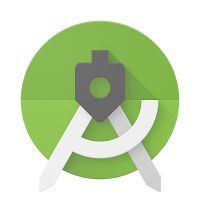















 33万+
33万+











 被折叠的 条评论
为什么被折叠?
被折叠的 条评论
为什么被折叠?








